目录
第一部分、Vivado软件与Notepad++联用的办法
1、快速寻找Notepad++的安装路径的方法
第一步、开始,找到软件,右键,打开文件位置
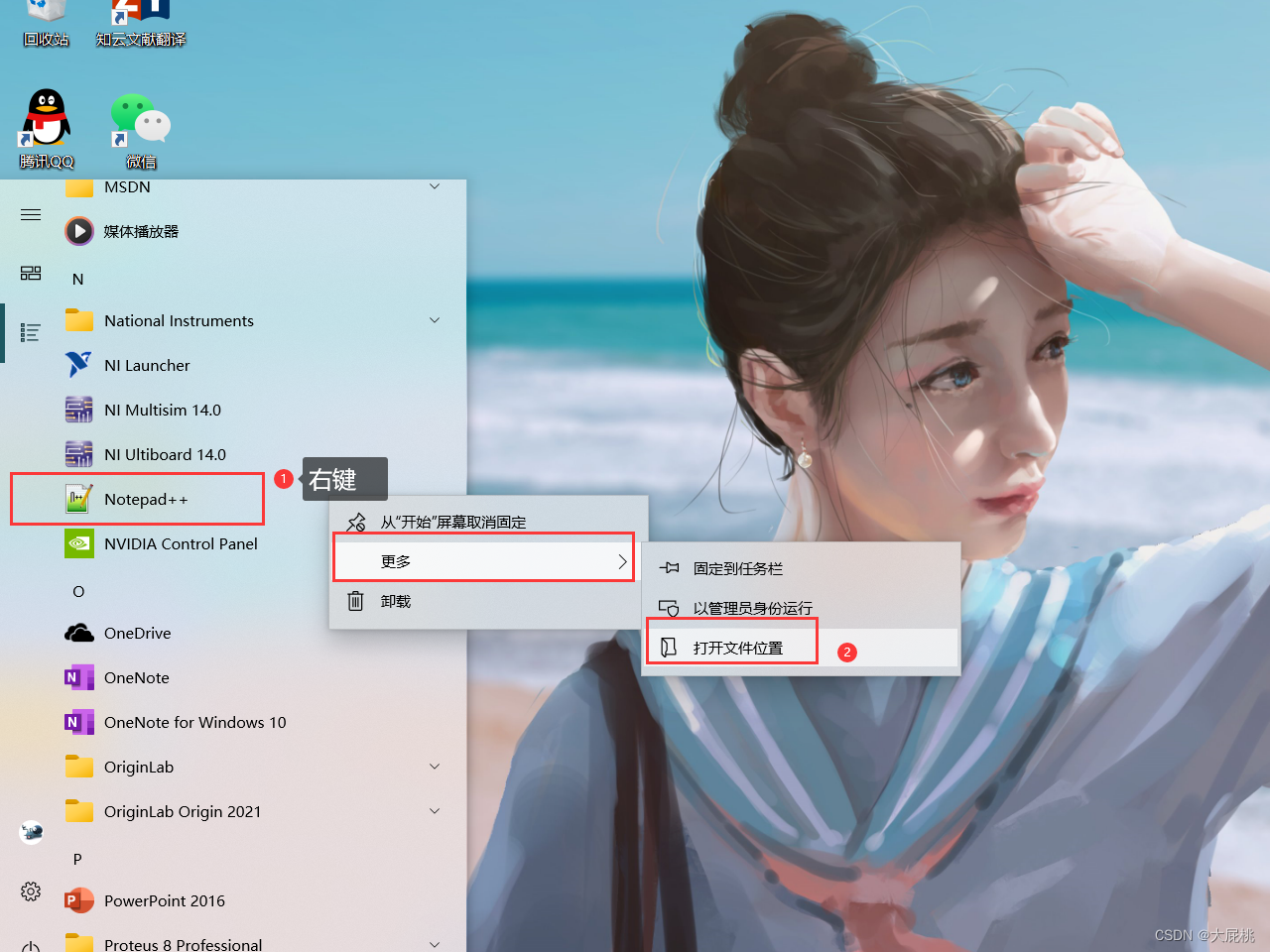
第二步、打开属性,复制路径,下面有用
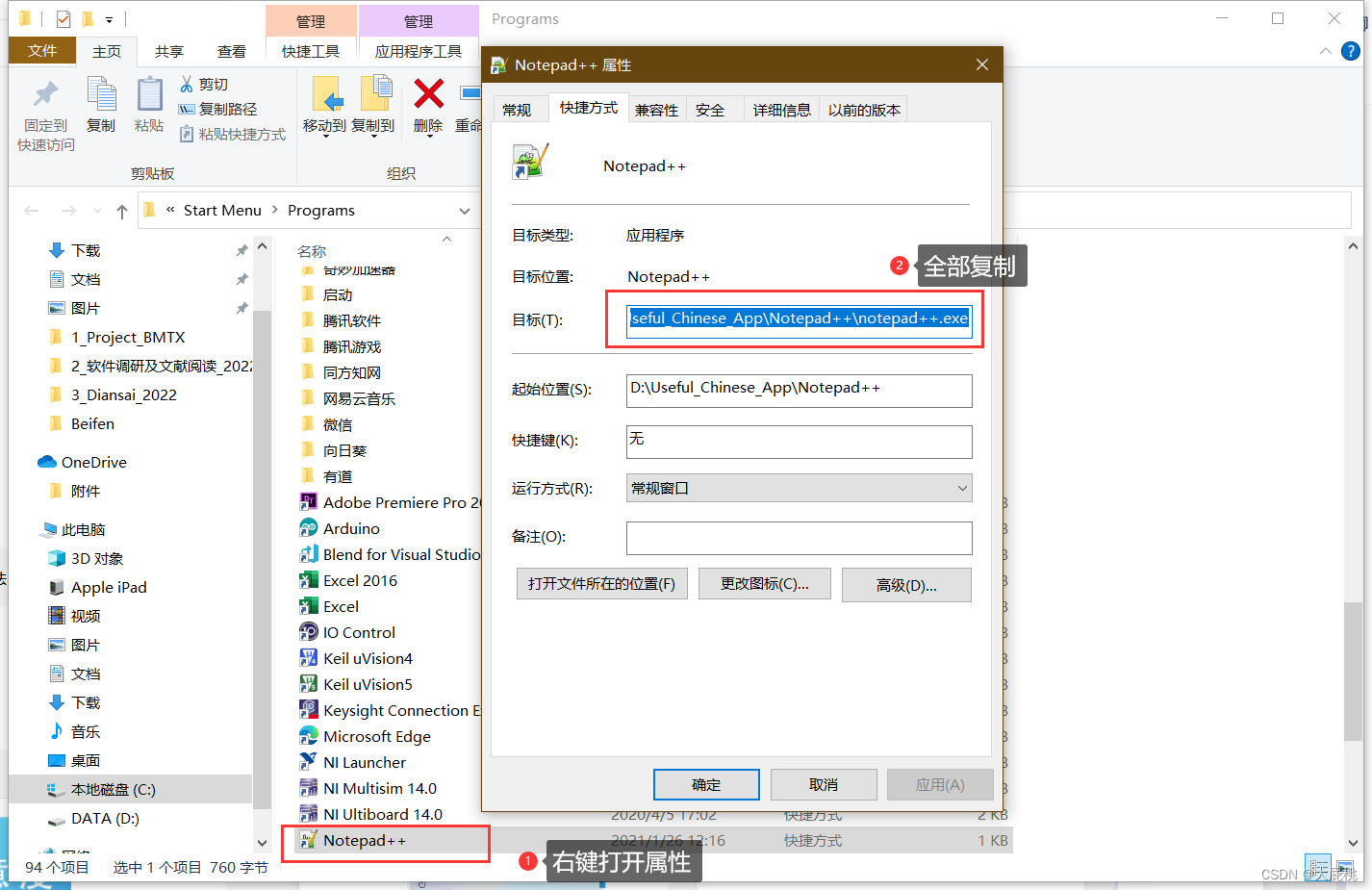
2、联用办法
第一步、打开vivado软件,点击菜单栏的"Tools",在下拉菜单中选择“Settings…”

第二步、在左边的菜单栏点击“Text editor”,在第一行的“Current Editor”复选框中选择“Current Editor”(注意不是选择Notepad++)

第三步、在Editor栏中填写notepad++的安装路径 + 空格 + [file name] + 空格 +-n[line number]
//这是我的Notepad++路径
D:\Useful_Chinese_App\Notepad++\notepad++.exe [file name] -n[line number]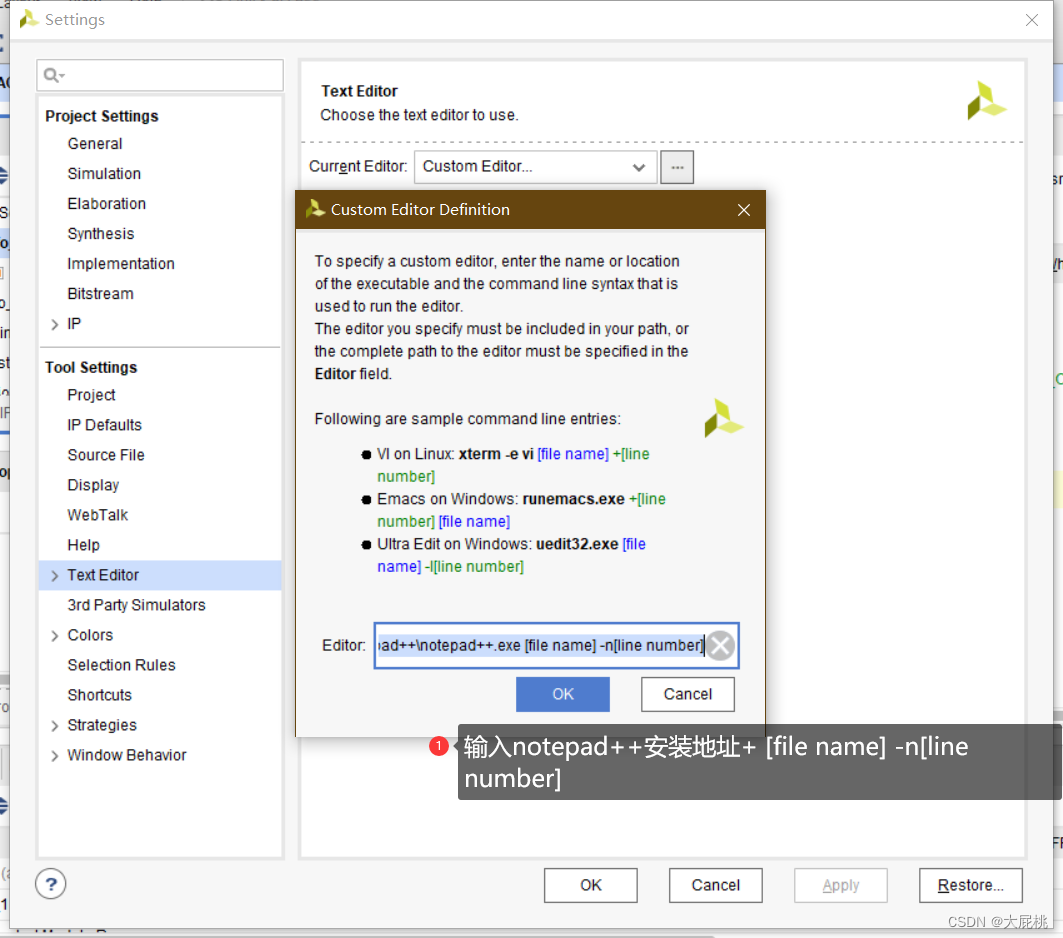
注意:如果想要改回vivado的显示,重新在"Setttings --> Text Editor–>Current Editor"路径下选择“Vivado Text Editor(default)”,点击“OK”,即可。
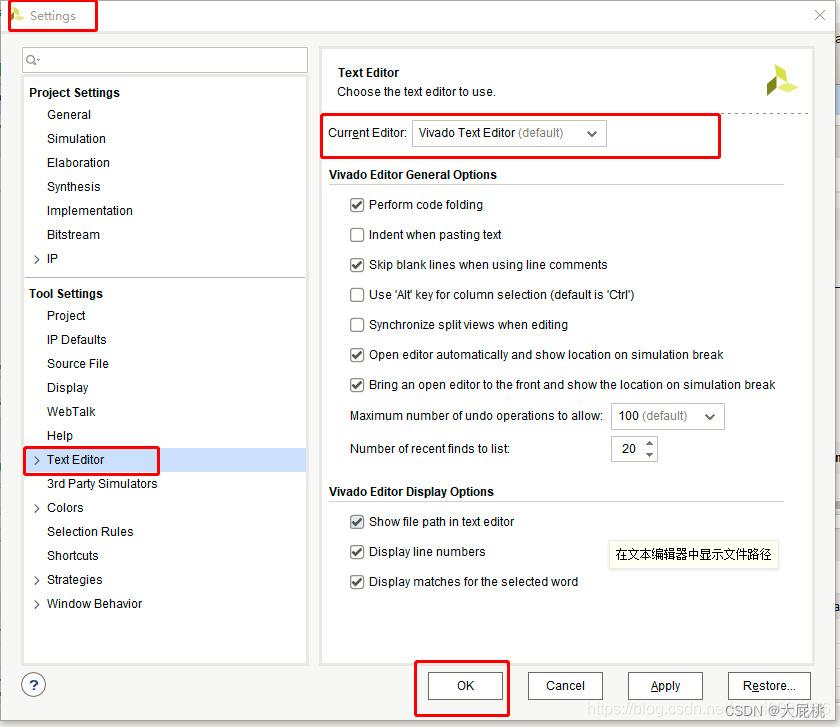
第二部分、Vivado软件与VScode联用的办法
Vivado软件与VScode联用的方法是差不多的,只不过VScode要去配置一些你想要的插件。
第一步、首先你的电脑要有Visual Studio Code这个软件

第二步、安装Verilog-HDL/SystemVerilog/Bluespec SystemVerilog这个插件,这插件好像自带纠错,少写逗号这些都会提示。

第三步、找到VScode的安装路径,复制
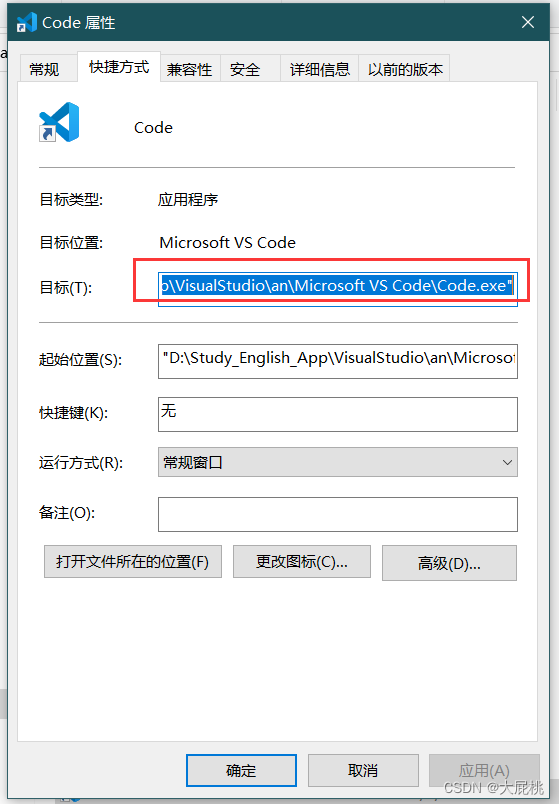
第四步、还和上面一样,打开vivado软件,点击菜单栏的"Tools",在下拉菜单中选择“Settings…”,在左边的菜单栏点击“Text editor”,在第一行的“Current Editor”复选框中选择“Current Editor”

第五步、在Editor栏中填写notepad++的安装路径 + 空格 + [file name] + 空格 +-n[line number]
"X:\XXXX\XXXX\Microsoft VS Code\Code.exe" [file name] -l[line number]
第六步、配置成功后,在Vivado软件中,随便点击一个.v文件,就会自动跳转到VScode
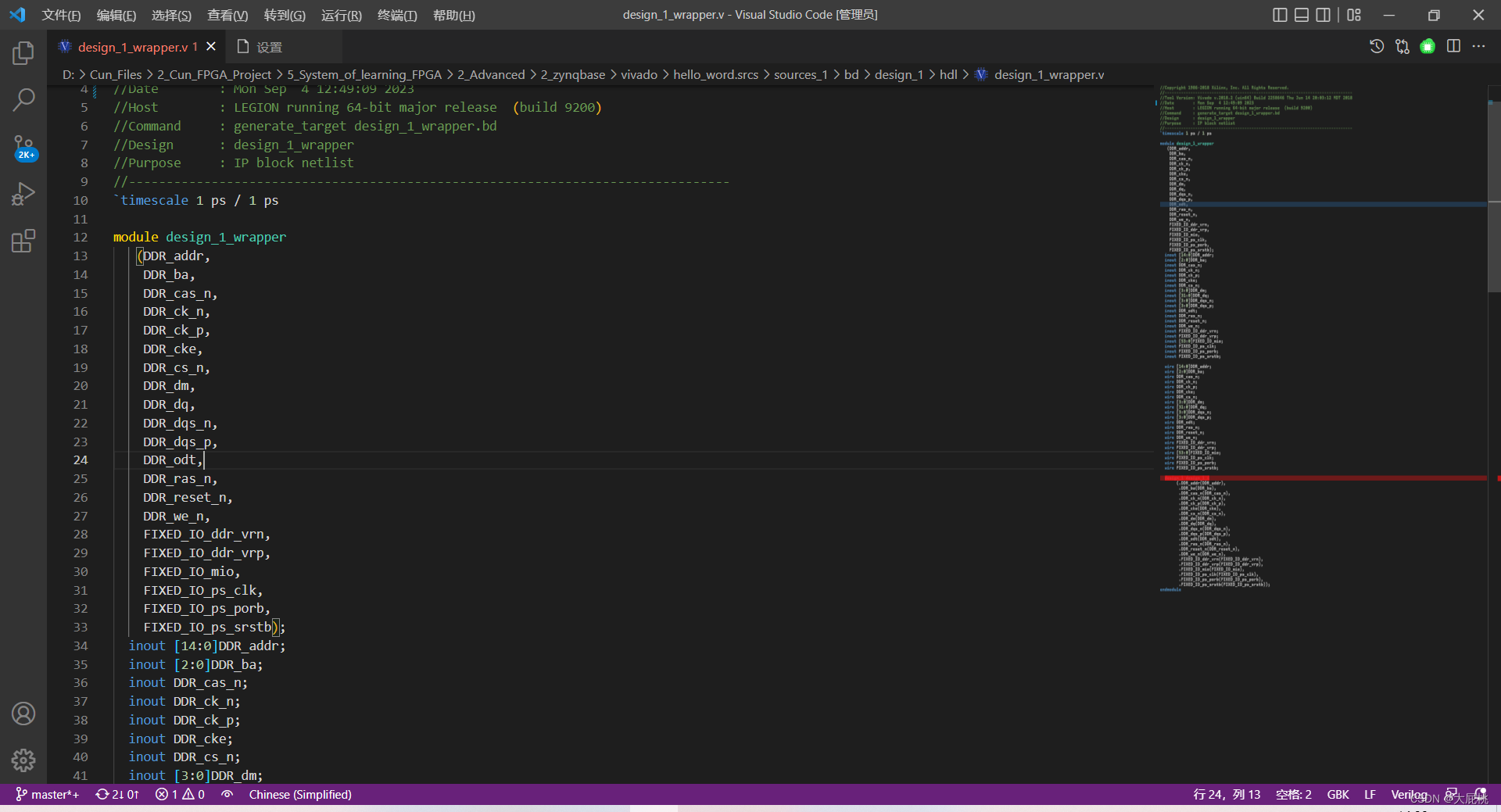
第三部分、配置过程中容易出现的问题
我在配置的过程中一直出现的问题就是,关闭软件重新打开后又恢复原状,就是再点击Vivado软件的.v文件,默认Vivado内部的编辑器,这就很邪乎,后来发现是因为我的VScode安装路径里面有中文。
发现这个问题的方法:
在C盘路径C:\Users\Administrator\AppData\Roaming\Xilinx\Vivado\2018.2下有一个叫vivado.xml的配置文件,保存的就是Vivado的一些设置。可以打开看一下,在1139行,就是配置编辑软件的路径。下面这张截图是我修改了VScode路径后的。
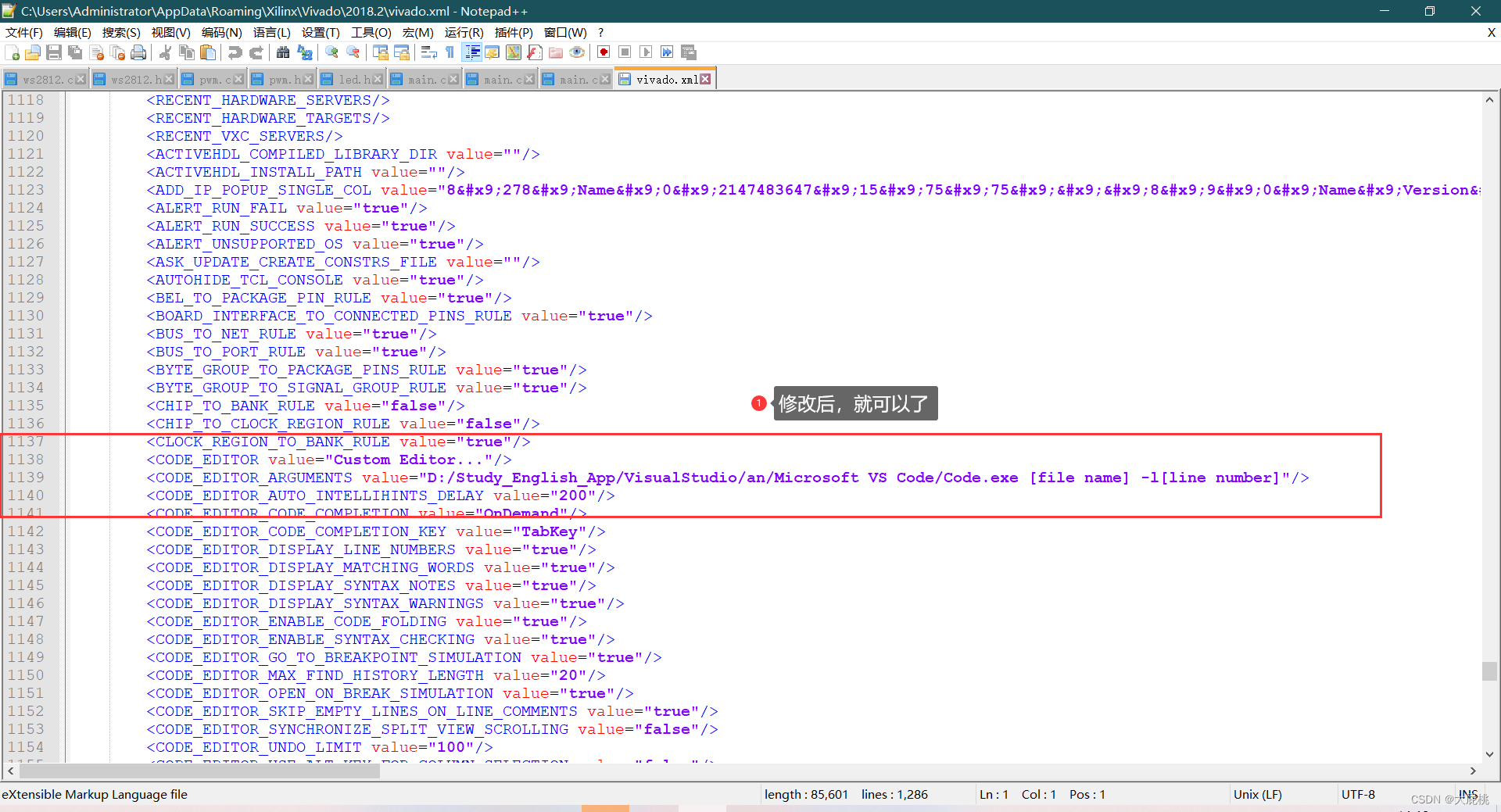
没修改之前,有中文这里显示乱码
第四部分、总结
我个人觉得,开发过程中,有一个好的编辑界面看代码就更嘚劲。希望各位小伙伴配置成功!
























 757
757











 被折叠的 条评论
为什么被折叠?
被折叠的 条评论
为什么被折叠?










